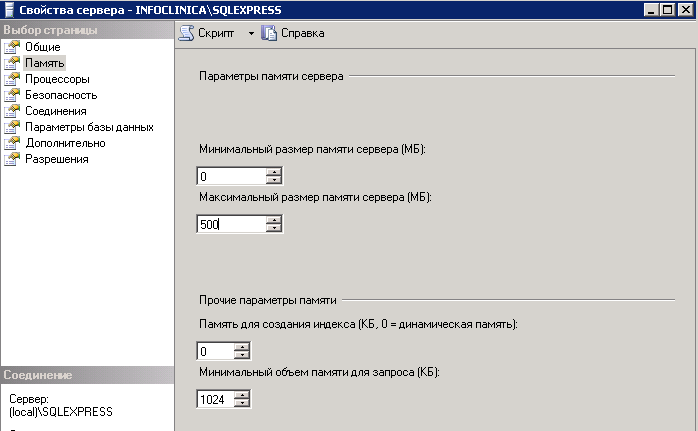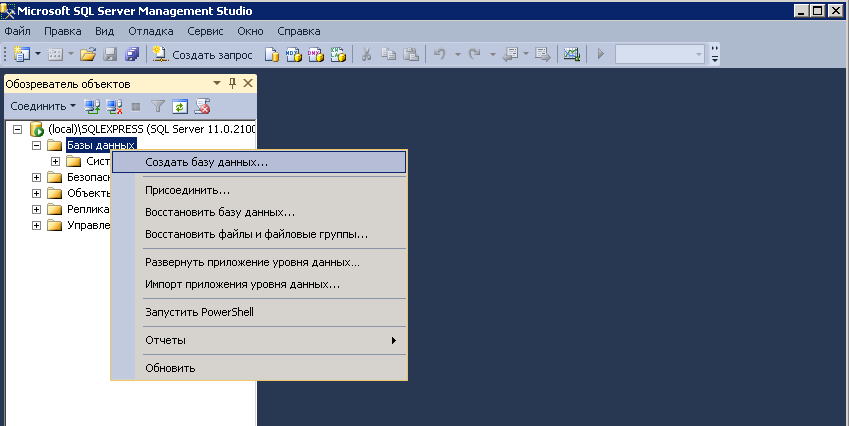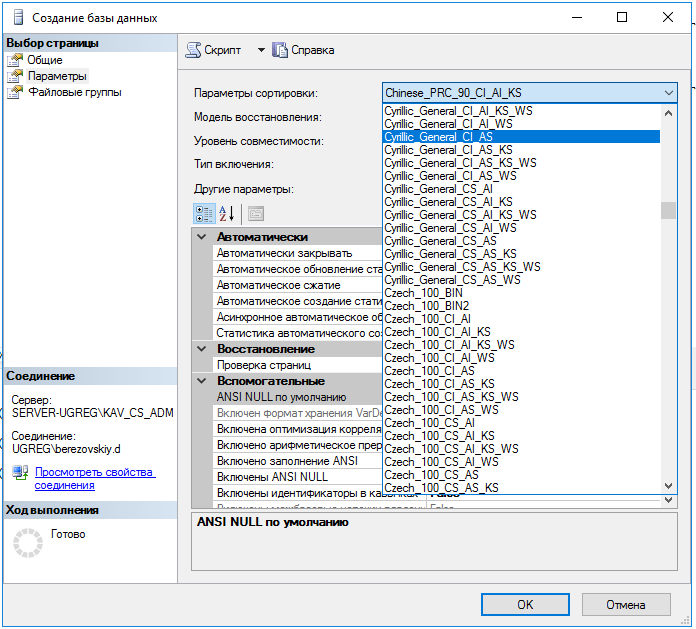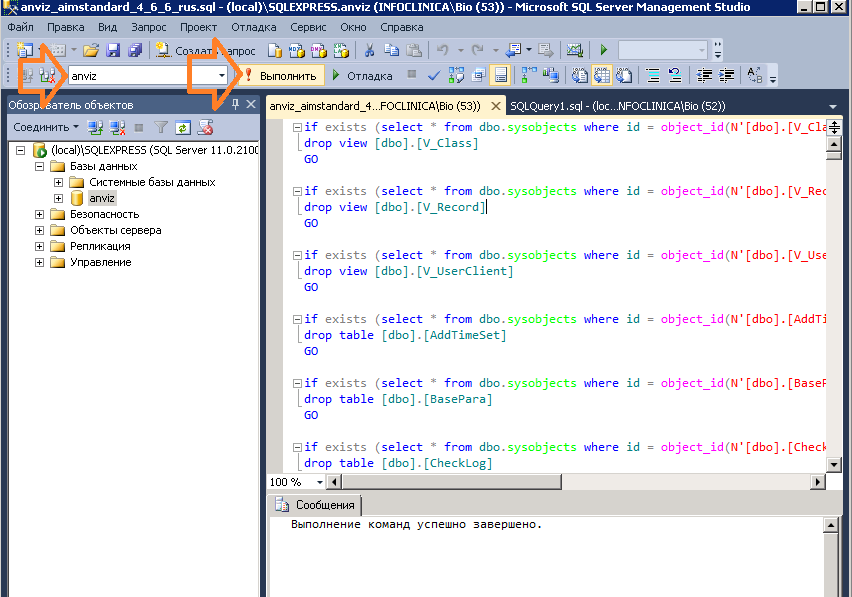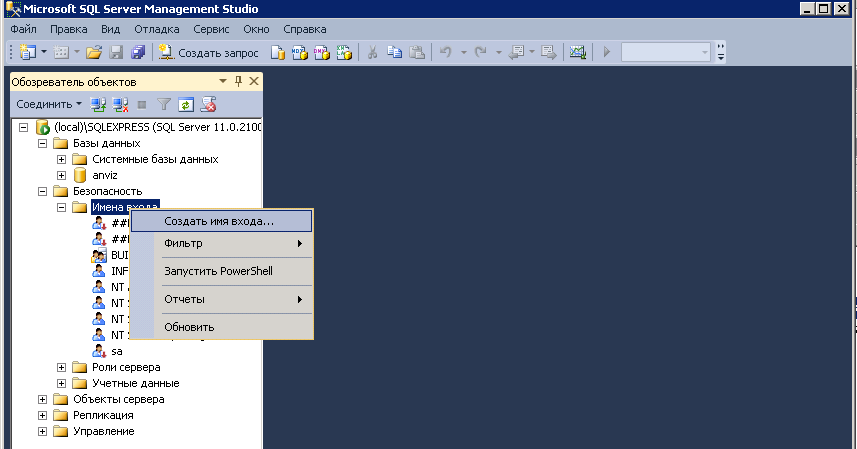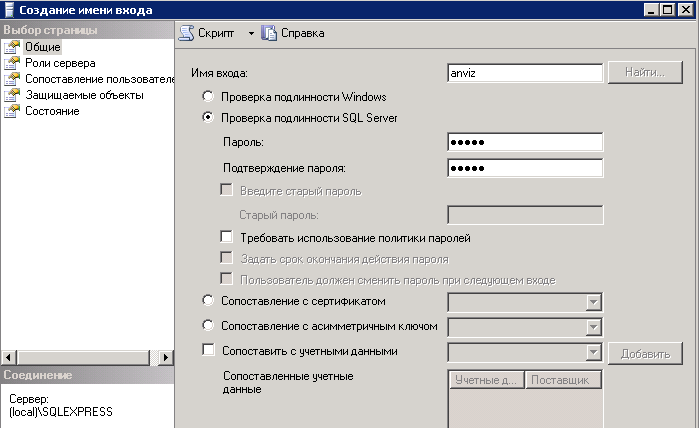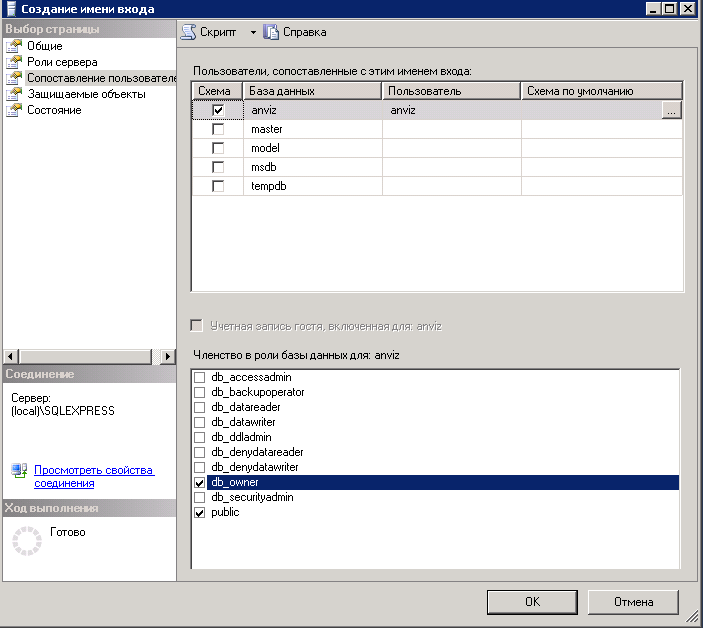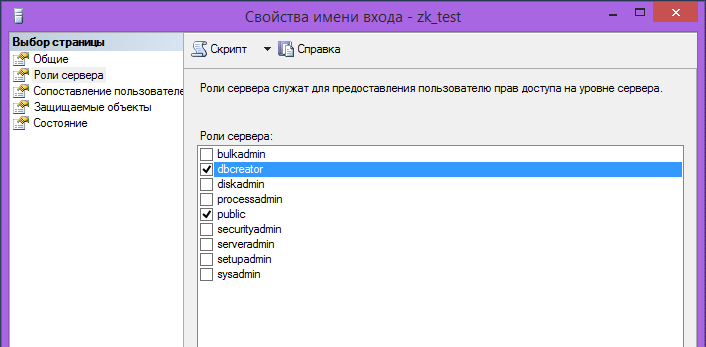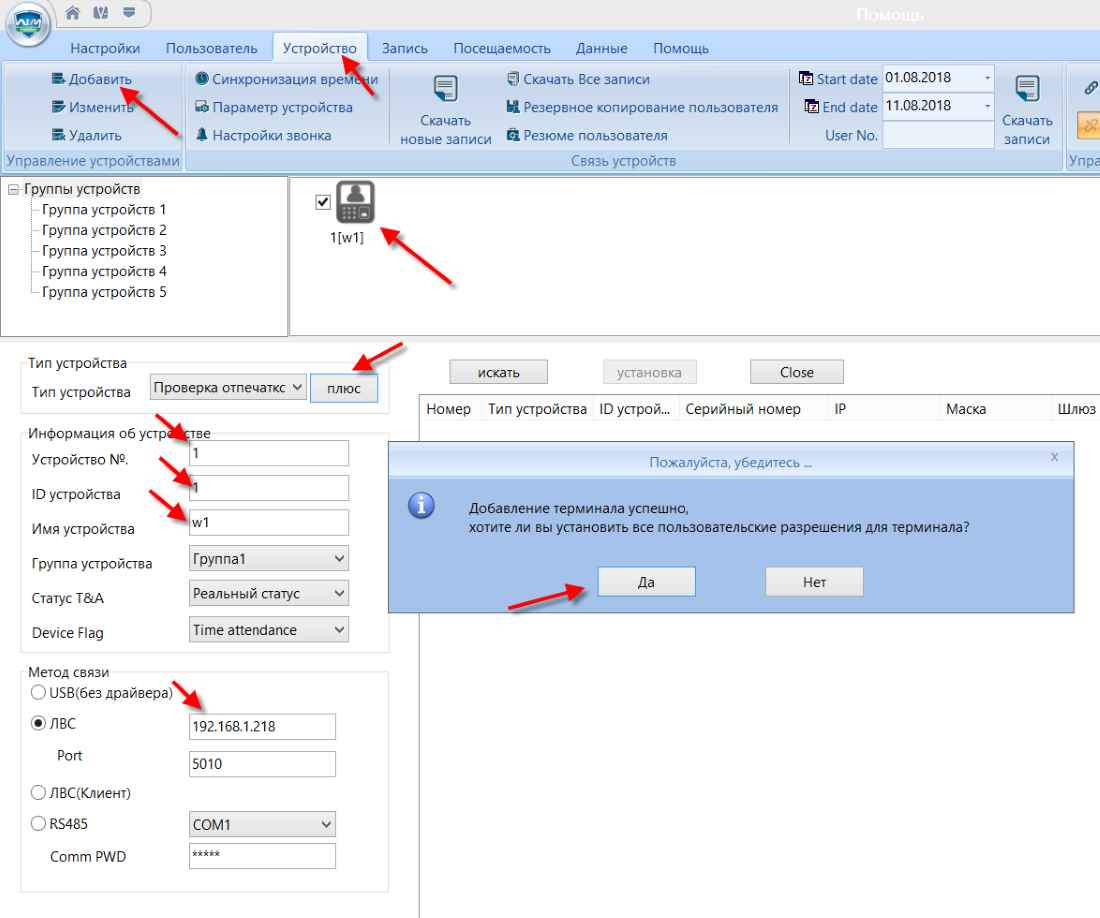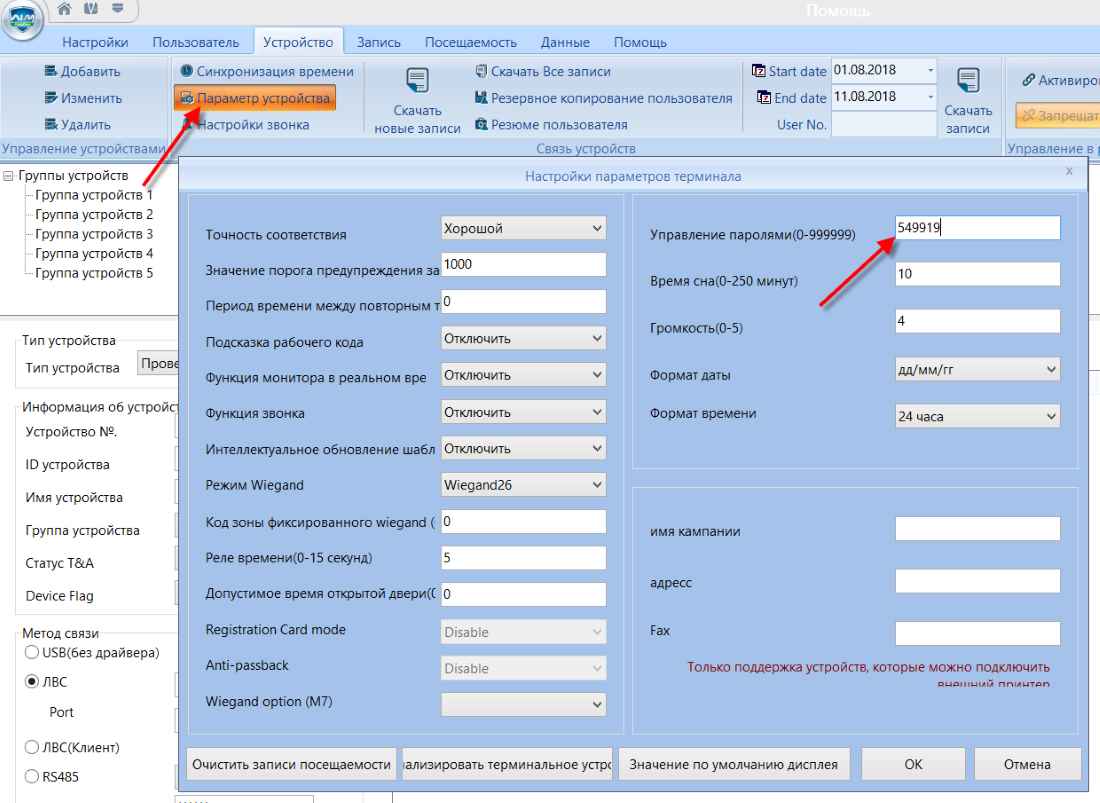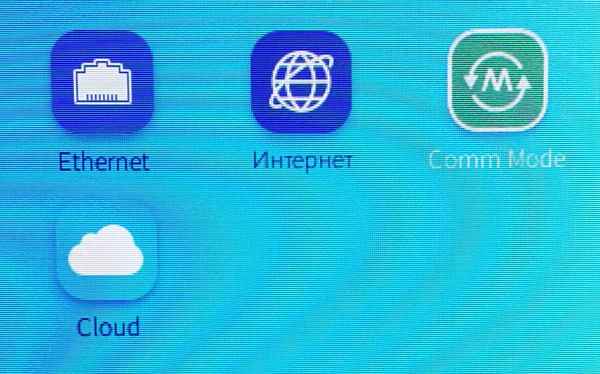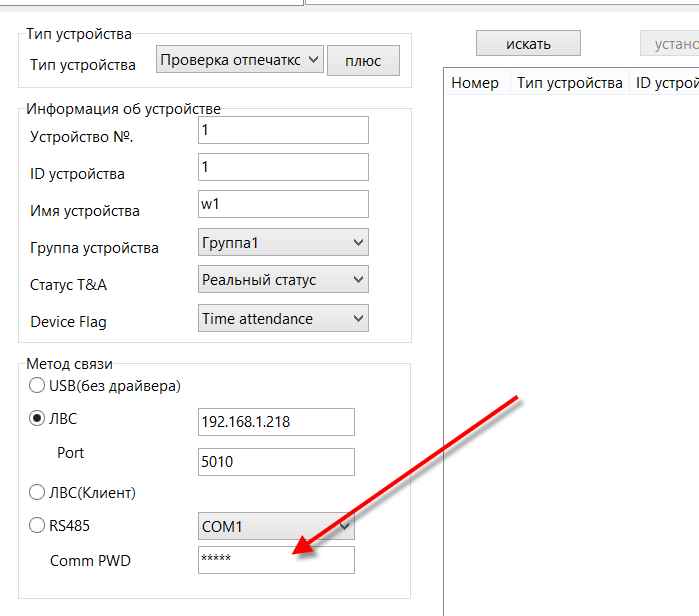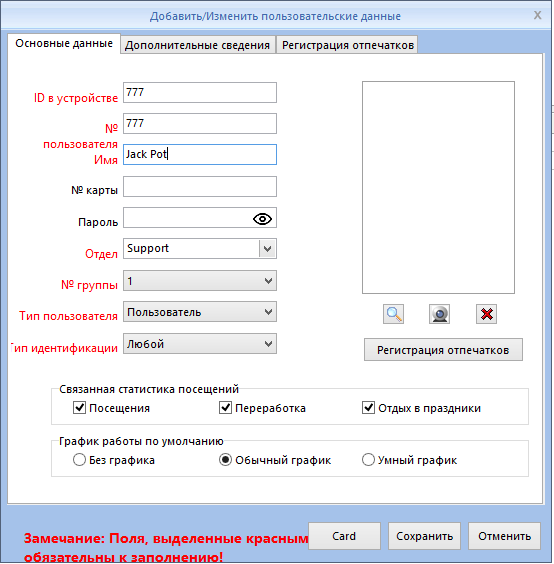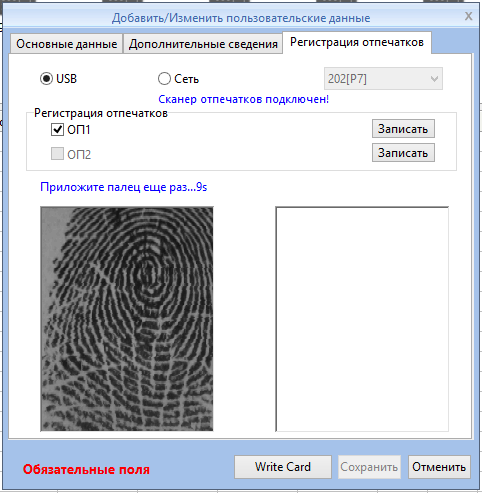Crosschex standard не удается подключиться к т a машине
Как настроить работу ПО Anviz AIM CrossChex с базой данных MS SQL?
Рекомендации
По умолчанию программное обеспечение контроля доступа и учета рабочего времени Anviz AIM CrossChex работает с базой данных в формате MS Access.
При этом мы сталкиваемся со следующими ограничениями в работе:
Соответственно для корпоративного использования, отличающегося интенсивностью, наличием запросов от разных пользователей, необходимостью обеспечивать безопасное хранение и резервирование базы данных мы рекомендуем использовать базу данных в формате Microsoft SQL Server.
Установка MS SQL
Для работы программного обеспечения Anviz Crosschex вы можете использвать любой SQL сервер Microsoft, уже установленный в вашей компании.
Если такого сервера нет, то для работы достаточно установить бесплатную версию SQL сервера Microsoft. Мы рекомендуем использовать последние версии MS SQL. На момент написания статьи это SQL Express 2017.
SQL Server можно бесплатно скачать на сайте Microsoft. Для этого перейдите по ссылке и скачайте необходимые пакеты.
Для полнофункциональной работы мы рекомендуем скачать:
Далее установите выбранные пакеты с указаниями по умолчанию.
Установка и настройка базы данных
После установки MS SQL создайте и настройте базу данных для работы ПО Anviz AIM CrossChex.
Подключитесь к экземпляру MS SQL сервера (по умолчанию (local)\sqlexpress) и выберите свойства подключения.
Рекомендуется ограничить память SQL сервера при его работе для предотвращения переполнения памяти сервера при интенсивной работе SQL.
При распределенной работе системы, выходящей за рамки доменной структуры Windows выберите «Проверка подлинности SQL Server и Windows.
Далее в контекстном меню баз данных выберите команду «Создать базу данных»:
В параметрах введите имя («Anviz» по умолчанию):
В некоторых системах возникает проблема несовместимости кодировок. Если в AIM CrossChex у вас вместо букв в названии отделов и именах пользователей отображаются вопросительные знаки, то во вкладке «Параметры» в поле «Параметры сортировки» выберите значение «Cyrillic_General_CI_AS».
Скрипт для создания необходимых таблиц в базе данных уже находится в папке установленной программы (например, D:\InTime\CrossChex_Standard\SQL\createdb.sql). Откройте его в MS SQL Management Studio:
Выберите созданную базу данных Anviz и нажмите «Выполнить»:
При выполнении скрипта будут созданы таблицы и первоначальные значения в базе данных Anviz.
При необходимости сетевых подключений к настроенной базе MS SQL сервера не забудьте организовать сетевой доступ к базе данных.
Создание пользователя
Для работы в распределенных сетях создайте отдельного пользователя для базы данных Anviz. Для этого в контекстном меню безопасность выберите «Создать имя входа»:
Укажите имя пользователя, назначьте и подтвердите его пароль, а также не забудьте указать отсутствие политик для паролей, если вы используете короткий или пустой пароль.
Перейдите в раздел «Роли сервера» и поставьте права «db_creator».
Перейдите в раздел «Сопоставление пользователей» и поставьте права «db_owner» для базы данных Anviz.
Настройка подключения ПО к базе данных
После создания базы данных и пользователя запустите программное обеспечение Anviz AIM CrossChex. Перейдите в раздел «Параметры» и выберите пункт «Настройки базы данных».
Поставьте маркер в поле SQL Server. Заполните поля в соответствии с данными созданной базы и пользователя, затем нажмите «Принять». Программа автоматически установить соединение с базой данных.
После установки параметров программу необходимо перезагрузить.
Как настроить брандмауэр
Когда клиент устанавливает соединение по протоколу TCP/IP, происходит трехстороннее подтверждение. Клиент открывает порт источника и отправляет трафик к порту назначения, номер которого по умолчанию — 1433. Номер используемого клиентского порта источника произволен, но не может быть меньше 1024. По умолчанию, когда приложение запрашивает сокет у системы для исходящего звонка, предоставляется номер порта, значение которого — от 1024 до 5000. Сервер (в данном случае SQL Server) затем взаимодействует с клиентом, отправляя трафик с порта 1433 обратно на порт, установленный клиентом.
Лучший способ наблюдать за этим поведением — выполнить трассировку соединения клиент-сервер с помощью сетевого монитора Microsoft или средства анализа сетевых пакетов.
Чтобы настроить брандмауэр, разрешите отправку трафика с *ЛЮБОГО* порта на порт 1433 и обратно (*ЛЮБОЙ* порт — это порт с номером больше, чем 1024).
Добавление Anviz W1 в программу CrossChex
В прошлой статье мы рассказали, как установить программу CrossChex. Теперь опишем, как добавить устройство в программу и начать с ним работать.
В нашем примере мы используем биометрический терминал учета рабочего времени Anviz W1. Он подключен в сеть и ему присвоен ip адрес 192.168.1.218. В приборе Anviz W1 предусмотрен пользователь Amdin с идентификатором «0» и с паролем по умолчанию «12345». В целях соблюдения информационной безопасности необходимо сменить пароль для этого пользователя, чтобы избежать случаев несанкционированного доступа к устройству. Далее, опишем, как это сделать.
Переходим на вкладку «Устройство», нажимаем на кнопку «Добавить», указываем произвольный номер устройства, произвольный ID устройства, задаем имя устройства, указываем ip адрес и нажимаем на кнопку «плюс», как показано на следующем рисунке. В появившемся окне с сообщением «Добавление терминала успешно..» нажимаем на кнопку «Да».
Нажимаем на кнопку «Параметр устройства» и в открывшемся окне, в поле «Управление паролями….» вместо «12345» указываем новый пароль. Пароль должен быть цифровым длиной не более 6 знаков. Нажимаем на кнопку «Ок».
В следующем окне подтверждаем, что хотим продолжить.
В результате видим, что установка параметров успешна.
Установим другой код связи.
Далее, удалим из CrossChex устройство и вновь добавим его в программу, но при этом укажем установленный в предыдущем шаге новый код связи:
После этой процедуры, устройство не может быть добавлено в программу CrossChex по сети без указания правильного кода связи.
Как добавить данные сотрудников в AIM CrossChex?
Для работы системы контроля доступа необходимо создать в ней учетные записи сотрудников, а также указать, какими из биометрических терминалов они могут пользоваться. Существует несколько способов добавить данные сотрудников в систему:
В данном материале мы рассмотрим основной алгоритм действий по созданию учетной записи, готовой для экспорта в устройства. Для регистрации отпечатков пальцев сотрудников вам понадобится настольный считыватель Anviz U-BIO Reader и, при необходимости, настольный считыватель карт.
Создание учетной записи
Запустите AIM CrossChex и перейдите в раздел «Персонал».
Нажмите кнопку “Добавить”, в открывшемся окне введите информацию о новом сотруднике. Поля, отмеченные красным, обязательны для заполнения.
ID сотрудника может содержать до 8 цифр, номер сотрудника – до 20 цифр. ID и номер сотрудника – это уникальные идентификаторы сотрудника, они не должны повторяться и не могут начинаться с 0. ID и номер сотрудника применяются для удобства, в том числе экспорта данных о пользователе в программное обеспечение сторонних разработчиков.
в поле «Номер карты» нужно заносить десятизначный номер, указанный на карте формата EM-Marin или Mifare, отбрасывая нули в начале числа. Также для ввода кода карты можно использовать настольный USB считыватель бесконтактных карт. Для этого нажмите кнопку [Считать] слева от поля ввода и приложите карту к сканеру.
Поле «Номер группы» соответствует номеру группы доступа, к которой принадлежит пользователь. По умолчанию в устройствах создано 2 группы (полный доступ и полный запрет доступа). Вы можете создать дополнительные группы в разделе Настройки, пункт Настройки доступа. Принадлежность к группе указывает, в какое время пользователь может получить доступ.
Укажите тип привилегий пользователя: пользователь или администратор. В зависимости от выбранного варианта сотрудник может получить доступ к меню управления устройством или только к функциям идентификации.
При необходимости (например, если мониторинг в реальном времени используется для наблюдения за проходной на посту охраны), можно добавить фотографию сотрудника. ПО CrossChex позволяет загрузить фото сотрудника с локального ПК или сделать снимок непосредственно с веб-камеры при добавлении учетной записи. Подробнее об этом можно прочитать в руководстве пользователя.
Установите правила учета рабочего времени и рабочий график по умолчанию непосредственно для выбранного сотрудника, укажите отдел, к которому он относится. По умолчанию, все сотрудники принадлежат к корневому отделу компании и имеют обычный рабочий график.
Вкладка «Дополнительные сведения» используется для внесения расширенных данных о персонале, например, указания даты приёма на работу или номера мобильного телефона.
Регистрация отпечатков
Откройте вкладку «Регистрация отпечатков». ПО CrossChex поддерживает регистрацию отпечатков с помощью USB и удаленных сетевых биометрических считывателей. Зарегистрированные отпечатки могут в дальнейшем быть загружены в устройства. Для регистрации отпечатка выберите тип считывателя USB и регистрируемый отпечаток. Для корректной работы с биометрическими считывателями, ПО поддерживает регистрацию только двух отпечатков. При необходимости регистрации большего числа отпечатков, воспользуйтесь биометрическим терминалом на базе ОС Linux. В процессе регистрации снимок отпечатка будет отображаться в окне “Загружаемый отпечаток”, что позволяет сразу визуально оценивать качество снимка. Приложите палец так, чтобы полученное изображение было четким и хорошо различимым. Затем приложите палец повторно. По завершении регистрации отпечатков нажмите [Сохранить], данные пользователя и полученные шаблоны будут записаны в базу данных программы.
Настройка доступа
Выберите из списка сотрудников, которых необходимо добавить в память биометрического терминала или нескольких. Множественный выбор пользователей осуществляется кнопкой мыши при зажатой клавише Shift или Ctrl. Нажмите кнопку [Настроить доступ] в верхней панели программы, в открывшемся окне выберите необходимые устройства, на которых нужно разрешить регистрацию сотрудников. Вы можете выбрать как целую группу устройств, так и отдельные терминалы. Нажмите [ОК], чтобы сохранить и применить внесенные изменения. Для отмены действия нажмите [Отмена]. Пользователи будут автоматически выгружены в память доступных им устройств. Обратите внимание, что в таблице пользователей в столбце “Устройство” данные изменятся в соответствии с выбранными параметрами.
Обратите внимание: если вы просто выгрузите пользователей в память устройства и не разрешите им доступ к нему, они не смогут его использовать.
Регистрация отпечатков на устройстве
При отсутствии биометрического USB считывателя, вы можете зарегистрировать шаблоны отпечатков удаленно по сети либо через меню устройства. Первый случай подробнее описан здесь. Во втором случае, пропустите шаг «Регистрация отпечатков» и сразу перейдите к настройке доступа. После того, как вы выгрузите учетные записи в память терминала, вы можете зайти в меню устройства, открыть раздел «Редактирование записей пользователей» и зарегистрировать отпечатки пальцев для каждой учетной записи. В отличие от создания учетной записи в терминале с нуля, в этом случае у вас уже будут указаны имена сотрудников, вводить которые с клавиатуры терминала не всегда удобно. После этого, вы можете скачать полученные шаблоны в ПО AIM CrossChex, а оттуда распространить на другие биометрические терминалы вашей системы. Более подробно процесс регистрации пользователей через меню устройства описан здесь.
Импорт учетных записей
Как удаленно зарегистрировать отпечатки в AIM CrossChex?
Для работы системы контроля доступа необходимо создать в ней учетные записи сотрудников, а также указать, какими из биометрических терминалов они могут пользоваться. Существует несколько способов добавить данные сотрудников в систему:
Процесс регистрации отпечатков пальцев с помощью настольного считывателя Anviz U-BIO Reader подробнее описан в предыдущей статье. В этом материале мы рассмотрим процесс удаленной регистрации отпечатков с помощью биометрического терминала, подключенного по сети. Такую функцию поддерживают несколько моделей терминалов Anviz, например, OA1000 Pro, W1, W2, P7 и EP300.
Создание учетной записи
Запустите AIM CrossChex и перейдите в раздел «Персонал».
Нажмите кнопку “Добавить”, в открывшемся окне введите информацию о новом сотруднике. Поля, отмеченные красным, обязательны для заполнения.
Более подробно процесс заполнения информации о пользователе описан здесь.
Регистрация отпечатков
Откройте вкладку «Регистрация отпечатков». ПО CrossChex поддерживает регистрацию отпечатков с помощью USB и удаленных сетевых биометрических считывателей. Зарегистрированные отпечатки могут в дальнейшем быть загружены в устройства. Для регистрации отпечатка выберите тип считывателя «Сетевой», а в выпадающем меню справа — устройство, с помощью которого будут регистрироваться шаблоны. Для корректной работы с биометрическими считывателями, ПО поддерживает регистрацию только двух отпечатков. При необходимости регистрации большего числа отпечатков, воспользуйтесь биометрическим терминалом на базе ОС Linux. В процессе регистрации снимок отпечатка будет отображаться в окне “Загружаемый отпечаток”, что позволяет сразу визуально оценивать качество снимка. Выберите отпечаток для регистрации, на экране терминала появится сообщение «приложите палец». Расположите палец на сканере так, чтобы полученное изображение было четким и хорошо различимым. Затем приложите палец повторно. По завершении регистрации отпечатков нажмите [Сохранить] в окне программы, данные пользователя и полученные шаблоны будут записаны в базу данных.
Обратите внимание: при удаленной регистрации отпечатков биометрический терминал используется только в качестве считывателя. Полученный шаблон не сохраняется в его памяти, а пользователь не может им воспользоваться до тех пор, пока его учетная запись не получит доступ к устройству и не будет загружена в терминал.
Процесс удаленной регистрации пользователя с помощью биометрического терминала учета рабочего времени Anviz EP300 вы можете посмотреть в прикрепленном ролике.
Anviz CrossChex Archive
Раздел содержит дистрибутивы программного обеспечения и утилиты для работы программного обеспечения Anviz CrossChex
Anviz CrossChex Files
CrossChex Standard 4.3.16
Обновлено 22 сентября 2021
CrossChex Standard 4.3.14
Обновлено 22 сентября 2021
Обновлено 11 августа 2020
CrossChex Standard 4.3.12
Обновлено 26 мая 2020
CrossChex 4.3.9
Обновлено 23 января 2020
Русификация для Anviz CrossChex версий 4.3.6 и выше
Обновлено 07 сентября 2020
AIM CrossChex 4.3.8
Обновлено 28 ноября 2019
AIM CrossChex 4.3.6
Обновлено 28 августа 2018
AIM CrossChex 4.3.2.0
Обновлено 27 февраля 2018
Скрипты для подключения БД MSSQL AIM CrossChex Standard при миграции между версиями 4.3.x и 3.2.0
Обновлено 26 апреля 2018
AIM CrossChex 4.2.0.0
Обновлено 28 августа 2017
Русификация для Anviz CrossChex версии 3.9.0 и выше
Обновлено 23 июля 2020
AIM CrossChex 3.9.0.0
Обновлено 08 августа 2017
Патч для AIM CrossChex 3.9.0.0
Обновлено 28 апреля 2017
AIM Starlink 1.2.3
Обновлено 28 апреля 2017
AIM CrossChex 3.3.0.0 с исправлениями и русификатором
Обновлено 28 апреля 2017
AIM CrossChex 3.4.0.0 с русификатором
Обновлено 23 декабря 2016
Руководство пользователя Anviz CrossChex + русификатор
Обновлено 13 сентября 2016
Русификация для Anviz CrossChex
Обновлено 17 мая 2016
AIM CrossChex 3.2.0.0
Обновлено 04 сентября 2020